Java学习打卡:第89天
javaWeb
内容导航
Java养成计划(打卡第85天)
Web 项目 HTML+CSS + JavaScript+JQuery【JQuery很少,只有动画用到】
Web项目[仿慕课网项目]
这里为了熟悉前面的所学是指HTML和CSS加上JavaScript的部分内容。
需要源码请留言~~~~
界面展示
这里的界面效果如下
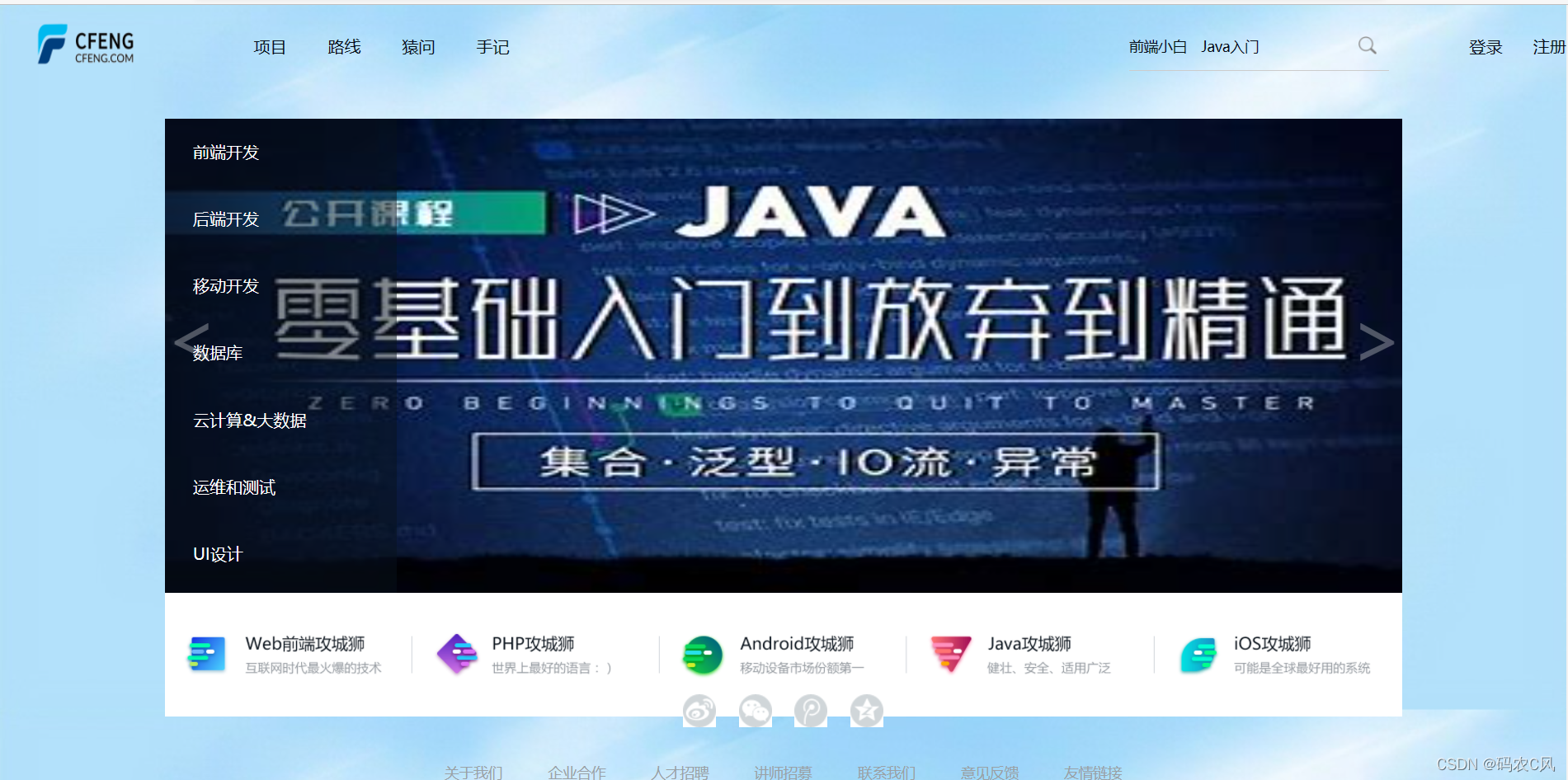
这里的界面是模仿的慕课网,中间的图片有滚动效果,可以自动切换图片;中间界面的目录中,鼠标放上去可以显示子目录。
界面布局
这里也没有引入Vue;也没有采用良好的布局;整个布局就4个盒子;最上方的div就是头部div;包括上方的衔接,logo,搜索框,还有登录和注册
最主要的是内容div,就是轮播图的整个部分,还包括旁边的目录
下方的是衔接图片div;包括web前端,PHP,java等几种语言的衔接
最下方的就是底部footer的div;包括微信公众号,微博等图标还有下方的衔接还有审核图样
<div id="header">
<div id="content" class="main postion-re">
<div id="pathBanner" class="path-banner">
<div id="footer">
这就是页面的几个主要的部分;剩下的就是完善每个部分
HTML代码部分展示
<!--头部的内容 -->
<div id="header">
<!-- 头部左侧的内容 导航栏-->
<div class="header-left fl">
<ul>
<li>
<a href = ""><img width="126px" height="72px" src="img/Cfeng官网(已去底).png" /></a> <!-- 左侧的logo-->
</li>
<li class="margin-160"><a href="">项目</a></li>
<li><a href="">路线</a></li>
<li><a href="">猿问</a></li>
<li><a href="">手记</a></li>
</ul>
</div>
<!--网页头部右侧的内容 -->
<div class="header-right fr">
<!-- 输入框-->
<div class="search-bar margin-r60 fl postion-re">
<div id="searchOption">
<a class="serrch-prompt postion-ab" href="">前端小白</a>
<a class="serrch-prompt postion-ab left-70" href="">Java入门</a>
</div>
<input type="text" id="searchInput" />
<a href=""><img width="18px" height="17.6px" class="serrch-prompt postion-ab top-30 right-0" src="img/SearchInput(已去底).jpg"/></a>
</div>
<ul class="login-register fl">
<li><a href="">登录</a></li>
<li><a href="">注册</a></li>
</ul>
</div>
</div>
CSS代码部分展示
@charset "utf-8";
body,ul,li,img,div,a{
margin: 0;
padding: 0;
font-family: "microsoft yahei","宋体",arial;
}
a{
text-decoration: none;
}
ul{
list-style: none;
}
html,body{
position: relative;
height: 100%;
min-height: 850px;
}
img{
vertical-align: middle;
border: 0;
}
input,button,a{
border: 0;
outline: 0;
}
body{
background-color: #fdfdfd;
}
.fl{
float: left;
}
.fr{
float: right;
}
.postion-re{
position: relative;
}
.postion-ab{
position: absolute;
}
.text-c{
text-align: center;
}
.left-10{
left: 10px;
}
.left-50{
left: 50px;
}
.left-70{
left: 70px;
}
.right-0{
right: 0;
}
.top-30{
top: 30px;
}
.margin-160{
margin-left: 60px;
}
.margin-r60{
margin-right: 60px;
}
/* 页面第一张背景图片*/
#first-bk{
z-index: -1;
width: 100%;
height: 100%;
background-image: url(img/Rrirst.jpg);
background-size: 100%;
}
/* 页面顶部内容*/
#header{
height: 80px;
line-height: 80px;
}
#header a {
color: #07111b;
}
#header a:hover{
color: #FF0000;
}
/*页面导航部分*/
.header-left li{
float: left;
}
.header-left a{
padding: 0 20px;
font-size: 16px;
}
/* 顶部输入框的样式*/
.search-bar{
width: 240px;
height: 60px;
}
/* 输入框*/
.search-bar input{
width: 240px;
height: 40px;
border: 0px;
border-bottom: 1px solid #ccc;
line-height: 40px;
font-size: 14px;
padding-left: 10px;
background: transparent;
}
.serrch-prompt{
font-size: 14px;
z-index:3;
}
/* 注册 登录样式*/
.login-register li{
float: left;
}
.login-register a{
padding-left: 30px;
}
JS代码部分展示
/**
* 输入框点击效果
* 输入框得到焦点,输入框的上方文字消失
* 输入框失去焦点,判断输入内容是否为空,为空时上方文字显示
*/
function searchBar() {
var searchInput = document.getElementById('searchInput'),
searchOption = document.getElementById('searchOption');
searchInput.onfocus = function() {
searchOption.style.display = 'none';
}
searchInput.onblur = function() {
if (searchInput.value == '') {
searchOption.style.display = 'block';
}
}
}
/**
* 轮播图实现方法
* prev,next为左右切换按钮
* list存放所有的图片
*/
function carousel() {
var prev = document.getElementById('prev'),
next = document.getElementById('next'),
list = document.getElementById('list'),
content = document.getElementById('content'),
animited = false,
time = 300,
interval = 50,
newleft = 1,
speed = 1,
timers;
/**
*执行动画的函数animite
* offset为轮播图切换的距离
* offset == 1200表示向左切换
* offset == -1200表示向右切换
*/
function animite(offset) {
/**
*newLeft为新的左边距,当前左边距+offset(要切换的距离)
*speed为切换时的速度,是图片匀速切换,speed越大图片切换越快
* animited表示一次只可以切换一张图片,如果当前图片没切换完,点击切换按钮无用
* 防止用户一直点击左右切换按钮,图片一直切换
*/
newleft = parseInt(list.style.left) + offset;
speed = offset / (time / interval);
animited = true;
function go() {
var num = parseInt(list.style.left);
/**
* 条件意思为(speed < 0)表示向右切换,(speed > 0)向左
* (num > newleft)/(num < newleft)判断是否到达目标位置
* setTimeout只执行一次,没有到达目标位置时继续使用定时器setTimeout(go, interval)
*
* 图片到达位置之后,还会再执行一次else里面的内容
* animited = false,点击按钮允许切换
* 如果发现图片切换到(newleft > -1200) 等于newleft = 0存放的是最后一张图片,把它换到真正的位置上
* 如果发现图片切换到(newleft < -3600 ) 等于newleft = -4800存放的是第一张图片,把它换到真正的位置上
*/
if ((speed < 0 && num > newleft) || (speed > 0 && num < newleft)) {
list.style.left = num + speed + 'px';
setTimeout(go, interval);
} else {
animited = false;
list.style.left = newleft + 'px';
if (newleft > -1200) {
list.style.left = -3600 + 'px';
}
if (newleft < -3600) {
list.style.left = -1200 + 'px';
}
}
}
go();
}
/**js定时器,每隔七秒切换图片,
*自动切换按钮
*/
function play() {
timers = setInterval(function() {
prev.onclick();
}, 7000);
}
/**
* 鼠标移至清除定时器
*/
function stop() {
clearInterval(timers);
}
/**
* 左右切换按钮
*/
next.onclick = function() {
if (!animited)
animite(1200);
}
prev.onclick = function() {
if (!animited)
animite(-1200);
}
整个项目看着代码挺多,但是构思特别简单,如果感兴趣可以写一写~🌳
接下来再分享一些书本上的遗漏的知识
虽然现在前端最火的还是react和Vue,Jquery有点淘汰了,但是存在即合理,可以看看其合理之处,毕竟曾经Jquery很流行
HTML补充
之前已经介绍了HTML中的很多常见的标签和重要的表单,接下来将补充一点HTML的遗漏之处
URL,HTTP,HTML介绍
这几个概念已经介绍过很多次,但是因为还是挺重要的,这里再解释一下
- URL uniform resource locator 统一资源定位符,是互联网标准资源(文件)的地址。URL包括此恶意、服务器地址(IP)、路径和文件名。比如JDBC中的连接对象中的URL
jdbc:mysql://localhost:3306/basename?serverTimezone =GMT%2B8
这里的?serverTimezone=2B8是时区
- HTTP hyperText transfer protocol 超文本传输协议 是互联网上应用最广泛的一种网络协议。可以使用HTTP在浏览器于服务器之间传输图像和其他类型的文件默认使用80端口。 当用户在地址栏输入网址后,浏览器于服务器建立TCP连接,发送HTTP请求,服务器解释后返回一个响应消息。 常见的状态代码由200 OK 404 NOT FOUND 403 Forbidden
- HTML hyperText markup language 超文本标记语言。浏览器依次显示识别出的标记内容,不能识别的标记不做处理,跳过继续解释执行
特殊的注释【条件注释】
因为IE浏览器的特殊性,除了可以使用普通的注释; 可以使用条件注释;条件注释中的代码只有IE浏览器会执行,其他的浏览器当作普通的注释忽略
<!-- 我是注释,所有浏览器通用-->
<!--[if IE]>
正常的html代码 --------只有IE浏览器会解释执行
<![end if]-->
HTML头部元素
之前的HTML设计中,并没有明确头部的元素。head元素是所有头部元素的容器,里面可包含脚本,指示样式表。提供元信息。head中常用的标签是title link meta script style
- title 可以设置网页浏览器工具栏中的标题,提供页面添加到收藏夹时的标题
- meta 提供关于HTML文档的元数据;元数据不会显示在页面上,meta可用于规定页面的描述、关键词和文档的作者,最后的修改事件和其他的元数据。
<head>
<meta 可选属性名="……" content="……"/>
</head>
content是meta标签的必选属性,作用是描述页面的内容,HTML5的设置编码的格式为
<meta charset="utf-8"/>
这里只是说明浏览器解释文档的编码方式,但是不可能改变本身的编码方式
可用http-equiv属性搭配content用来网页的自动刷新,在js也有自动执行的周期函数setInterval 和返回值给clearInterval
<meta http-equiv="Refresh" content="5"/> <!--网页每隔5秒刷新-->
可用name属性和content组合来指定页面的作者、关键字和描述等信息
将那么设置为Keywords,就可以设置页面的关键字;name设置为Decription,就可以是网页的描述
<meta name="Keywords" content="教育,java学习"/>
<meta name="Description" content="Cfeng.com是以java学习为主,拥有完整的java学习路线,同时包含各种CS专业知识,为IT深入学习助力"/>
这里再看一下京东页面的制作
<meta name="Keywords" content="网上购物,网上商城,家电,手机,电脑,服装,居家,母婴,美妆,个护,食品,生鲜,京东">
<meta name="description" content="京东JD.COM-专业的综合网上购物商城,为您提供正品低价的购物选择、优质便捷的服务体验。商品来自全球数十万品牌商家,囊括家电、手机、电脑、服装、居家、母婴、美妆、个护、食品、生鲜等丰富品类,满足各种购物需求。">
CSS和HTML属性的区别
HTML标签的属性和CSS的属性是完全不同的,不同HTML标签具有不同的属性,属性设置使用=;CSS用于设置独立样式,与HTML标签无关,CSS属性设置使用: CSS是专门用来修饰网页的。所以大部分时候修饰使用的是CSS,少部分直接使用属性
div嵌套展示
现在电商项目最主要的部分就是商品的展示框,这里就书写一个商品的展示框
一个商品应该放在一个大的div中,这个div包含4个div,最上面是图片div,下面是价格显示div,再下面是评价div;最下面是文字简介div
<!DOCTYPE html>
<html>
<head>
<meta charset="utf-8">
<title>商品展示</title>
</head>
<body>
<div style="border: 1px solid aliceblue;width: 232px;height: 300px;"> <!-- 最外层的div-->
<div style="text-align: center;">
<a title="Cfeng.com,为你的IT学习助力" href="DOMstudy.html" target="_blank"> <!--title设置悬停的时候的显示内容-->
<img width="165" height="165" src="img/Cfeng%20logo.PNG" />
</a>
</div>
<div style="font-size: 16px;color: red;text-align: center;">
<span style="color: black;"><b>¥</b></span>12980.00 <!--span用于定义不同的颜色-->
</div>
<div style="font-size: 14px;text-align: center;line-height: 28px;color:dimgray">
已有<a style="color: #FF0000;" href="JavaScriptstudy.html" target="_blank">50+</a>人评价
</div>
<div style="font-size: 12px;color: dimgrey;">
Cfeng.com,为你的IT学习助力,让你的学习不再困难
</div>
</div>
</body>
</html>
就是最外层一个大的div,里面四个小的div
块语句不能嵌套再行内元素中
< ol>标签的type
之前的列表分享的时候,分享了无序列表ul的type;但是没有介绍ol的type,ol的type有4类
- 1 默认 数字1,2,3……
- A 大写英文字母 A,B,C,D,……
- a 小写英文字母 a,b………
- I 大写罗马字母 I II III ……
- i 小写罗马字母 i,ii,iii……
通过CSS设置列表符号制作导航栏
在实际操作中,不赞成使用标签的type属性,建议使用CSS的list-style-type属性
因为CSS是专门的样式表设计,所以样式设计主要依靠CSS
这里演示设置一个简单的垂直导航栏
<!DOCTYPE html>
<html>
<head>
<meta charset="utf-8">
<title>垂直导航栏</title>
</head>
<body>
<div>
<ul style="width: 150px;height: 100px;background-color: lavender;list-style-type: none;">
<li style="height: 30px;line-height: 30px;">
<a href="DOMstudy.html" target="_blank" style="font-size: 14px;color: aqua;">家用电器</a>
</li>
<li style="height: 30px;line-height: 30px;">
<a href="JSON.html" target="_blank" style="font-size: 14px;color: aqua;">手机</a>
<span style="font-size: 12px;">/</span>
<a href="JavaScriptstudy.html" target="_blank" style="font-size: 14px;color: aqua;">数码</a>
</li>
<li style="height: 30px;line-height: 30px;">
<a href="study.html"target="_blank"style="font-size: 14px;color: aqua;">电脑办公</a>
</li>
</ul>
</div>
</body>
</html>
这里的导航栏给整个列表设置了高度的样式,并且设置了背景色;每一个项设置了高度间距;这里对/设置了span行内标签来设置字体大小
使用div和span布局表单
之前的表单都是使用的table来进行的布局,但是使用table不是很灵活,有很大的局限性;所以还是使用div和span来进行美化.
可以简单规划一下,首先整个表单放置在div中,每一行设计两个span;前面的span为100px,右对齐;后面为一个span,宽度为200px,放置表单元素。
<!DOCTYPE html>
<html>
<head>
<meta charset="utf-8">
<title>div表单</title>
<meta name="keywords" content="账号注册" />
<meta name="description" content="注册" />
<style type="text/css">
.main{
width: 500px;
}
.tip{
display: inline-block; //行内块元素 这样width属性才有效
width: 100px;
height: 30px;
text-align:right;
}
.content{
display: inline-block;
width: 200px;
height: 30px;
line-height: 30px;
text-align: left;
}
.subm{
display: inline-block;
text-align: center;
width: 300px;
}
</style>
</head>
<body>
<div id="haomaTitle" class="haomaTitle">
<form action="JSON.html" method="get">
<div class="main">
<span class="tip">用户名:</span><span class="content"><input type="text" name="uname"/></span><br>
<span class="tip">密码:</span><span class="content"><input type="password" name="pwd"/></span><br>
<span class="tip">确认密码:</span><span class="content"><input type="password"/></span><br>
<span class="tip">性别:</span>
<span class="content">
<input name="sex" type="radio" value="man" />男
<input name="sex" type="radio" value="woman"/>女
</span><br>
<span class="tip">出生年月</span>
<span class="content">
<select name="year">
<option value="2017">2017</option>
<option value="2018">2018</option>
<option value="2019">2019</option>
<option value="2020">2020</option>
</select>
<select name="month">
<option value="12">12</option>
<option value="11">11</option>
<option value="10">10</option>
</select>
</span><br>
<span class="subm"><input type="submit" value="立即注册"/></span>
</div>
</form>
</div>
</body>
</html>
需要注意span不会自动换行,需要手动换行;这里整个表单放在最大的div中
HTML5
之前的分享中只有图片或者普通的文件的操作,HTML5是支持音频或者视频的。
audio音频
在audio标签中嵌入source标签,属性src放文件的地址,type为audio/ogg或者mpeg
video视频
也是在vedio标签中嵌入source标签,就可以放入网页了
新的按钮input
- date 日期选择器中选择一个日期
- datetime-local 选择一个日期UTC
- email 输入邮箱地址
- month 选择一个月份
- range 包含在一定范围的数值有max和min 显示为滑动条
- url 包含url地址的输入域,提交表单时,会进行自动验证
<audio controls>
<source src="" type="audio/mp3"/>
</audio>
<video width="320" height="240" controls>
<source src="img/shangchuanship.mp4" type="video/video/mp4"></source>
</video>
JQuery简单介绍
因为目前的框架Vue更加地使用,这里就简单提一下JQuery就行,轻量级
JQuery是javasc库,设计的目的就是write less ,Do more;里面封装了JavaScript常用的功能代码,优化了DON操作,事件处理和AJax交互
权衡一番之后,之后再使用框架开发,到时候Vue和JQuery对照看